Google-Suchleiste entfernen - so geht's
Wenn Sie die Suchleiste von Google auf dem Startbildschirm Ihres Android-Geräts nervt, erfahren Sie hier, wie Sie sie loswerden.
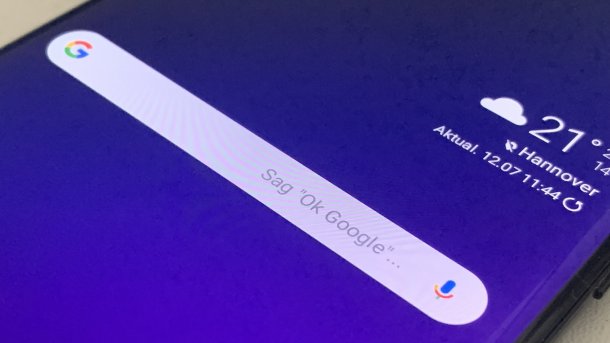
- Isabelle Bauer
Google ist ein Hauptbestandteil von Android-Smartphones und nicht mehr wegzudenken. Daher ist standardmäßig auch die Google-Suchleiste auf dem Startbildschirm integriert. Diese können Sie aber ganz einfach entfernen, um den Homescreen Ihren Bedürfnissen anzupassen. Und wenn Ihnen das nicht genug ist, können Sie die Google-App auch deaktivieren, damit Ihnen die Google-Suche nicht in den Weg kommt, während Sie die Standard-Suche Ihres Smartphones verwenden.
- Google-Suchleiste von Startbildschirm entfernen
- Google-App deaktivieren
- Google-Suchleiste über alternativen Launcher entfernen
Google-Suchleiste von Startbildschirm entfernen
Google-Suchleiste von Android-Startbildschirm entfernen (2 Bilder)
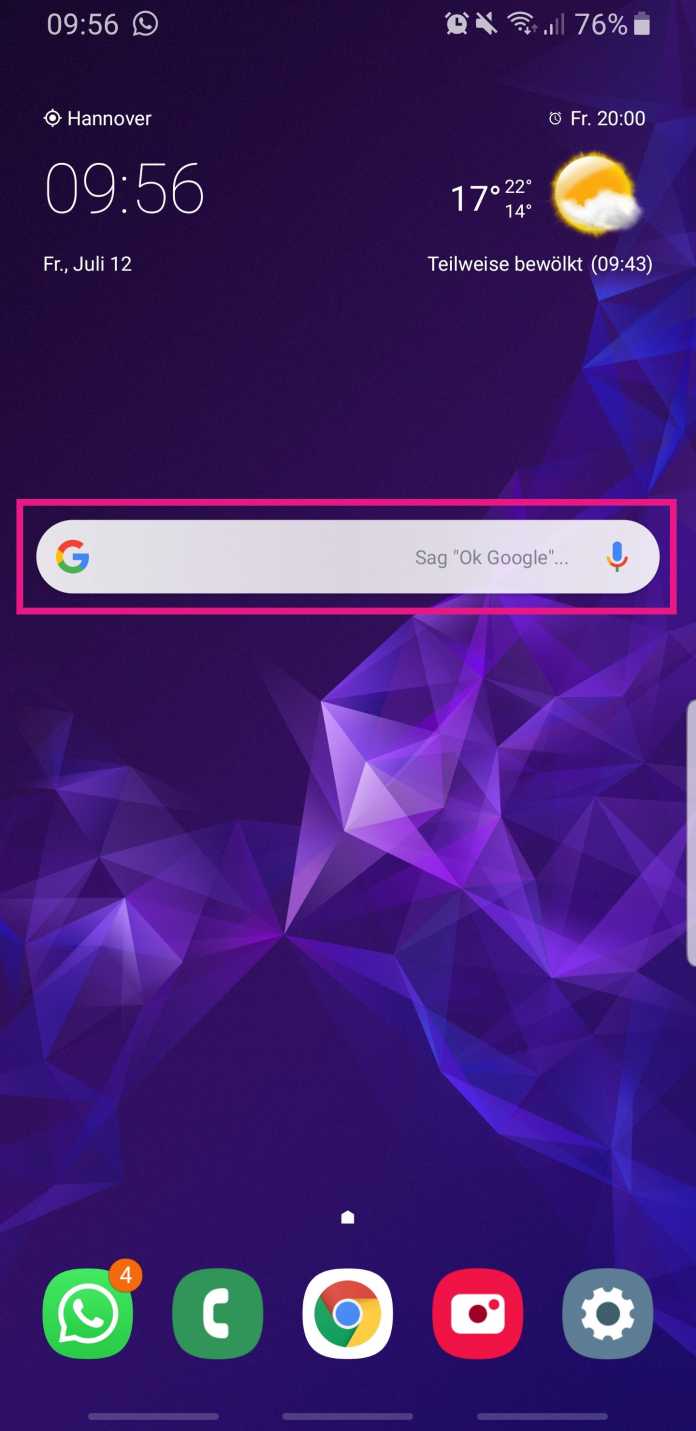
1. Schritt:
Google-App deaktivieren
Folgen Sie unserer Schritt-für-Schritt-Anleitung oder schauen Sie sich die Kurzanleitung an.
Google-App deaktivieren (3 Bilder)

1. Schritt:
Hinweis: Wenn Sie die Google-App deaktivieren, können Sie auch den Google-Assistenten nicht nutzen und es kommt möglicherweise zu Problemen mit anderen Apps.
Google-Suchleiste über alternativen Launcher entfernen
Launcher gehören zu den besten Optionen, Android zu individualisieren. So kann über alternative Launcher die Google-Suchleiste auch problemlos entfernt werden. Diese Anleitung bietet sich insbesondere für neuere Android-Versionen an, wo die Suchleiste in Stock-Android nicht mehr zu entfernen ist. Wir haben uns für Lawnchair entschieden – andere Launcher funktionieren aber ähnlich. Folgen Sie in unserer Schritt-für-Schritt-Anleitung oder schauen Sie sich die Kurzanleitung an.
Google-Suchleiste via Lawnchair entfernen (10 Bilder)

1. Schritt:
Kurzanleitung: Google-App deaktivieren
- Öffnen Sie die Smartphone-Einstellungen und tippen Sie auf "Apps".
- Gehen Sie dann auf "Google" und anschließend auf "Deaktivieren".
Kurzanleitung: Alternativer Launcher
- Installieren Sie zunächst Lawnchair 2 aus dem Google Play Store.
- Öffnen Sie den Launcher und navigieren Sie zum App-Drawer. Das klappt, indem Sie von unten nach oben wischen.
- Hier öffnen Sie die "Lawnchair-Einstellungen".
- Jetzt wählen Sie "Dock" aus.
- Anschließend muss der Schieberegler neben "Suchleiste anzeigen" deaktiviert werden.
- Nun öffnen Sie die Einstellungen Ihres Smartphones. Wählen Sie dort nacheinander "Apps" > "Standard-Apps" > "Start-App".
- Wählen Sie dann "Lawnchair" aus, um die App zu Ihrem Standard-Launcher zu machen.
- Kehren Sie zum Home-Bildschirm zurück und prüfen Sie, ob die Google-Suchleiste deaktiviert wurde.
(isba)